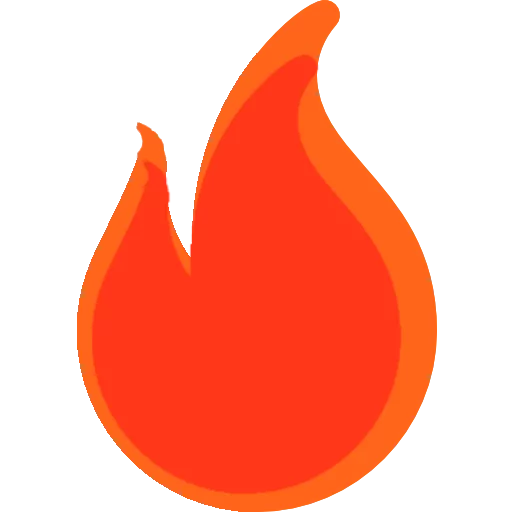Passo a passo para proteger seu WhatsApp com autenticação em duas etapas
Aprenda a proteger seu WhatsApp com autenticação em duas etapas e aumente a segurança da sua conta.
Anúncios
O aplicativo cresceu além das mensagens e agora guarda chamadas, pagamentos e muita informação pessoal. A criptografia de ponta a ponta ajuda, mas ainda assim é vital adotar camadas extras de segurança para manter a conta segura.
Anúncios
Criminosos digitais buscam falhas e técnicas para acessar dados e conversas. A autenticação em duas etapas cria uma barreira adicional mesmo quando um código por SMS é interceptado.
Esta introdução mostra por que é importante proteger seu WhatsApp e quais benefícios a dupla validação oferece. O guia traz passos claros e aplicáveis no próprio aplicativo, voltados para diferentes perfis de usuários.
As recomendações são práticas e atualizadas. Seguindo as dicas, a chance de invasão diminui, e informações sensíveis ficam mais seguras contra tentativas de hackers.
Principais conclusões
- Ativar autenticação em duas etapas aumenta a proteção da conta.
- A criptografia não dispensa medidas extras de segurança.
- Boas práticas reduzem riscos de acesso indevido a dados.
- Passos simples no aplicativo protegem conversas e pagamentos.
- Mantê‑los atualizados evita golpes que exploram a confiança.
Por que reforçar a segurança do WhatsApp agora
A crescente troca de informações no app torna contas mais atraentes para invasores. O volume diário de mensagens, arquivos e contatos transforma cada número em um ponto de risco.
Hackers usam técnicas como phishing e clonagem de SIM para obter acesso a contas. Um simples código recebido por SMS ou um contato enganoso pode iniciar um ataque.
Dados e conversas guardam informações sensíveis que servem para fraudes. Por isso, camadas extras de proteção reduzem a chance de exposição de informações pessoais.
Usuários devem considerar que qualquer aparelho conectado representa risco. Rever dispositivos vinculados e atualizações no app ajuda a limitar brechas.
- Atualizar o aplicativo fecha vulnerabilidades conhecidas.
- Ativar verificação adicional evita tomada de conta via código ou contato falso.
- Proteger whatsapp é uma forma prática de preservar a privacidade e reduzir a superfície de ataque.
Passo a passo para proteger seu WhatsApp com verificação em duas etapas
Ativar a confirmação adicional evita que alguém entre na conta mesmo com o código por SMS. Siga o caminho dentro do aplicativo para concluir a configuração em poucos minutos.
Onde ativar
Abra o app e vá em Configurações > Conta > Verificação em duas etapas > Ativar.
Em Android, também pode ser: Mais opções (três pontos) > Configurações > Conta > Confirmação em duas etapas > Ativar.
Criando o PIN de seis dígitos
Escolha um PIN de 6 dígitos e confirme. Evite sequências óbvias ou datas de nascimento.
Adicionar um endereço de e-mail
Cadastre um endereço e-mail seguro para recuperação. Esse e‑mail permite redefinir o PIN caso esqueça.
Redefinir o PIN com segurança
Ignore e‑mails de redefinição não solicitados. Nunca informe códigos por telefone nem clique em links de ligações suspeitas.
| Ação | Caminho | Dica |
|---|---|---|
| Ativar verificação | Configurações > Conta > Verificação em duas etapas | Concluir em menos de 2 minutos |
| PIN de 6 dígitos | Crie e confirme | Não use sequências ou datas |
| Endereço de e-mail | Adicionar para recuperação | Use um e‑mail exclusivo e seguro |
Boas práticas para PIN, códigos por SMS e senhas
Manter códigos e PINs sob controle é essencial para proteger whatsapp e evitar acesso indevido.
O PIN da verificação em duas etapas e o código recebido por SMS são pessoais e intransferíveis. Mesmo pessoas de confiança não devem pedir esses dados.
Se uma mensagem ou ligação solicitar o código, desconfie. O suporte oficial não liga para pedir códigos nem envia links que exigem a senha.
Como reconhecer tentativas suspeitas
Mensagens que pressionam por urgência ou pedem que “reencaminhe” um código são sinais típicos de golpe. Não clique em links nem responda com números.
Cadastrar um e‑mail de recuperação que não esteja no mesmo aparelho reduz chances de redefinição não autorizada.
| Ação | O que fazer | Por que importa |
|---|---|---|
| Não compartilhar PIN | Guardar apenas em memória ou gerenciador seguro | Evita que terceiros obtenham acesso |
| Ignorar ligações suspeitas | Encerrar e bloquear o contato | Previne engenharia social |
| Usar e‑mail independente | Cadastrar conta de recuperação externa | Reduz risco se o aparelho for perdido |
| Denunciar e bloquear | Reportar mensagens e contatos insistentes | Protege informações pessoais e número |
Regra prática: nunca revele senha, PIN ou código. Bloquear e denunciar contatos que tentam obter dados preserva a segurança da conta.
Use apenas o app oficial e mantenha o WhatsApp sempre atualizado
Manter apenas a versão oficial do aplicativo reduz muito o risco de invasões.
Atualize pela Google Play Store ou pela Apple App Store: busque por WhatsApp e toque em “Atualizar”. No Android, abra a Play Store; no iOS, vá até a App Store.
Atualizar pela Google Play Store ou Apple App Store
Verifique a listagem oficial antes de instalar. Ativar atualizações automáticas reduz a janela de exposição entre o lançamento do patch e a instalação.
Por que as atualizações fecham brechas de segurança
Correções corrigem falhas exploradas por hackers e fortalecem camadas de proteção do código. Versões modificadas ou antigas podem vazar informações e comprometer o código de verificação.
“Usar apenas lojas oficiais é uma medida simples e eficaz para aumentar a proteção.”
- Revise as configurações do sistema para permitir atualizações sem bloqueios.
- Evite baixar aplicativos de fontes externas; mods ou apps fora das lojas aumentam o risco.
- Manter o app oficial é uma ação prática para aumentar segurança e privacidade no dia a dia.
Atenção a phishing: não clique em links suspeitos no WhatsApp
Um link malicioso pode instalar software que rouba senhas e dados do aparelho. Phishing usa iscas para levar usuários a páginas falsas ou a baixar arquivos perigosos.
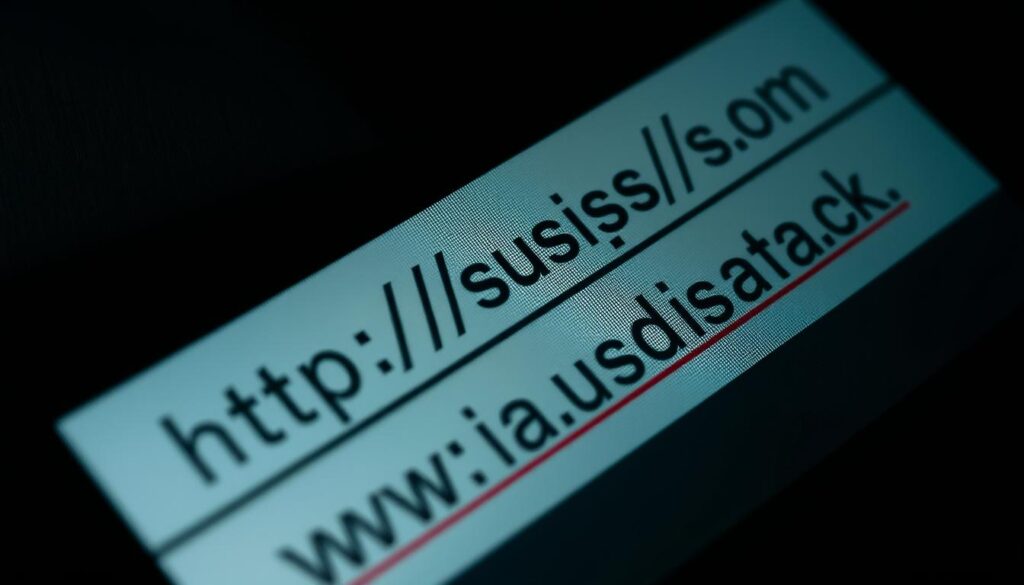
Como identificar mensagens e links maliciosos
Desconfie de mensagens que exigem ação imediata, prometem prêmios ou ameaçam bloquear contas.
Verifique a URL antes de abrir: abreviadores e domínios parecidos são sinais comuns.
O que fazer ao receber conteúdo duvidoso
Não clique links de remetentes desconhecidos. Confirme a veracidade com o contato por outro canal.
Exclua o conteúdo e bloqueie/denuncie o remetente dentro do app para aumentar a segurança.
Exemplos comuns de golpes e engenharia social
- Mensagens fingindo ser de bancos ou entregas que pedem dados.
- Convites com ofertas e bônus que forçam o clique links.
- Contatos comprometidos que pedem informações pessoais ou códigos.
“Links maliciosos podem comprometer credenciais e o dispositivo.”
WhatsApp Web e dispositivos conectados: revise acessos regularmente
Verificar sessões ativas no navegador evita que conversas fiquem expostas em máquinas alheias.
Em Configurações > WhatsApp Web/Desktop, é possível ver todos os dispositivos conectados e encerrar sessões desconhecidas.
Como verificar e desconectar dispositivos desconhecidos
Abra as configurações do aplicativo e acesse a tela de dispositivos conectados.
Toque em qualquer sessão suspeita e escolha Desconectar.
Se esquecer de sair em um computador, o usuário pode encerrar a sessão remotamente pelo app.
Isso garante controle da conta mesmo sem acesso físico ao computador.
Boas práticas ao usar computadores públicos ou compartilhados
- Não marque a opção de manter a sessão ativa em máquinas públicas.
- Sempre saia ao terminar e feche o navegador.
- Revise sessões ativas com frequência para detectar acessos de hackers.
| Ação | Local | Por que fazer |
|---|---|---|
| Verificar dispositivos | Configurações > WhatsApp Web/Desktop | Detectar sessões não reconhecidas |
| Desconectar remotamente | App no celular | Encerrar acesso quando não for possível acessar o computador |
| Evitar sessão ativa | Computadores públicos | Prevenir leitura indevida de conversas e engenharia social |
Revisar dispositivos conectados faz parte da rotina de segurança do aplicativo e reduz riscos ao número e às mensagens.
Proteja sua privacidade: notificações, foto de perfil e status
Pequenos ajustes nas notificações evitam que estranhos vejam trechos de conversas no bolso alheio. Configurar visibilidade reduz a exposição de informações sensíveis e melhora a segurança do aplicativo.
Desativar prévias de mensagens na tela de bloqueio
Abra as configurações do dispositivo: Configurações do dispositivo > Notificações > WhatsApp.
Desative a opção de visualização na tela de bloqueio para ocultar o conteúdo das mensagens. Isso impede que quem estiver próximo veja trechos das conversas.
Controlar quem vê foto de perfil, visto por último e status
No aplicativo, acesse Configurações > Conta > Privacidade. Ajuste “Visto por último”, “Foto perfil” e “Status” para Meus contatos ou Ninguém, conforme o nível de exposição desejado.
Bloquear contatos indesejados também é recomendado. Use a mesma tela para denunciar ou remover números abusivos.
- Desative prévias na tela de bloqueio para proteger conteúdo sensível.
- Defina foto de perfil e status para “Meus contatos” ou “Ninguém”.
- Bloqueie e denuncie contatos desconhecidos ou abusivos.
- Reveja periodicamente as configurações para manter a privacidade atualizada.
“Limitar a visibilidade de dados diminui a coleta de informações por atores mal‑intencionados e hackers.”
Bloqueio do aplicativo: biometria e outras formas de proteção
Ativar bloqueio por biometria transforma o acesso ao aplicativo em algo pessoal e difícil de replicar.
Ativar bloqueio por impressão digital, Face ID ou Touch ID
No app, vá em Mais opções > Configurações > Conta > Privacidade e ative “Bloqueio por impressão digital” (Android) ou Face ID/Touch ID (iOS).
A autenticação biométrica exige confirmação pessoal para abrir o app. Assim, mesmo com o aparelho em mãos, outra pessoa não terá acesso às mensagens sem autorização.
Quando exigir autenticação para abrir o app
Recomenda-se exigir verificação sempre ao abrir o aplicativo. Isso reduz janelas em que a conta fica acessível.
- Configure o bloqueio para solicitar biometria ao abrir o app.
- Revise o tempo de bloqueio automático e escolha o menor intervalo conveniente.
- Combine a biometria com a senha do dispositivo para camadas extras de proteção.
- Mantenha o recurso ativo após atualizações do sistema para garantir continuidade da segurança.
Em caso de perda ou roubo, a biometria dificulta tentativas rápidas de leitura e alteração de configurações. Associada à verificação em duas etapas, cria uma barreira firme contra acessos indevidos.
Camadas extras: segurança do dispositivo e apps confiáveis
Escolher ferramentas de proteção de marcas reconhecidas eleva a defesa contra malware e phishing no aparelho.
Antivírus de nomes consolidados, como Avast, Norton e McAfee, detectam e bloqueiam ameaças em tempo real. Eles oferecem varredura de rede, proteção contra spyware e filtros contra links maliciosos.
Escolher antivírus e proteção contra malware de fontes reconhecidas
Instalar uma solução confiável no dispositivo ajuda a identificar arquivos perigosos e tentativas de invasão antes que afetem os dados.
Verificações periódicas e recursos em tempo real reduzem a janela de exposição a ataques vindos de hackers.
Evitar aplicativos de terceiros e mods
Apps não oficiais e mods podem conter código malicioso que expõe credenciais e informações pessoais.
Rever permissões concedidas e remover software não essencial diminui vetores de ataque. Sempre atualizar o app e o sistema operacional fecha brechas e fortalece a verificação.
“Camadas extras no dispositivo dificultam ataques direcionados ao número e às conversas.”
- Instalar soluções de segurança confiáveis para detectar malware e phishing.
- Preferir antivírus reconhecidos por proteção em tempo real e varreduras de rede.
- Evitar mods e apps de terceiros que podem expor dados e credenciais.
- Rever permissões e remover apps não confiáveis.
- Ter cuidado ao abrir links fora de contextos confiáveis.
Próximos passos para manter sua conta segura todos os dias
Pequenas verificações mensais evitam surpresas desagradáveis com acessos indevidos. Ative a verificação duas etapas, crie um PIN de seis dígitos e registre um e-mail confiável para recuperação caso esqueça.
Revise dispositivos conectados no whatsapp web e desconecte sessões antigas. Mantenha o aplicativo e os aplicativos de segurança sempre atualizados no dispositivo.
Ajuste configurações de privacidade: limite quem vê a foto perfil, o status e o “visto por último”. Desative prévias de mensagens na tela de bloqueio para proteger conteúdo sensível.
Não compartilhe senha, códigos ou mensagens de verificação. Evite clicar em links suspeitos e, ao usar o computador público, saia ao finalizar.
Resumo das dicas: siga as etapas, monitore acessos e eduque pessoas próximas. Pequenas ações diárias aumentam a segurança da conta e protegem dados e conversas no longo prazo.